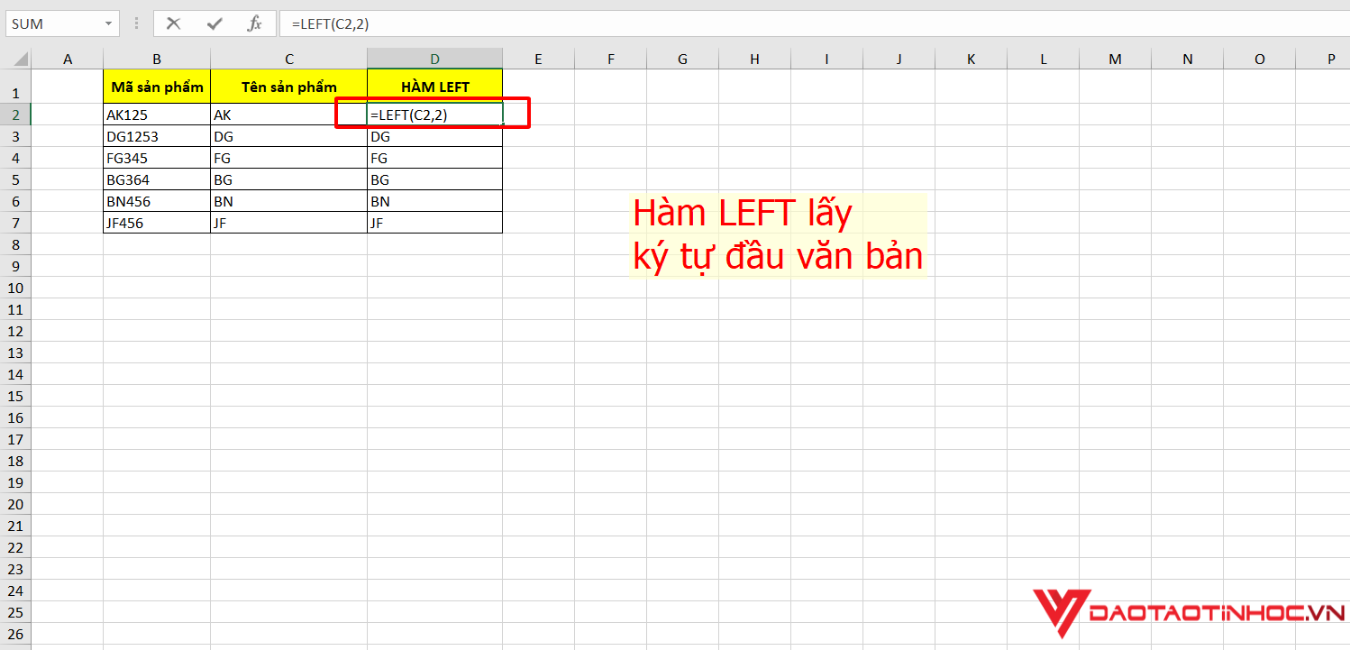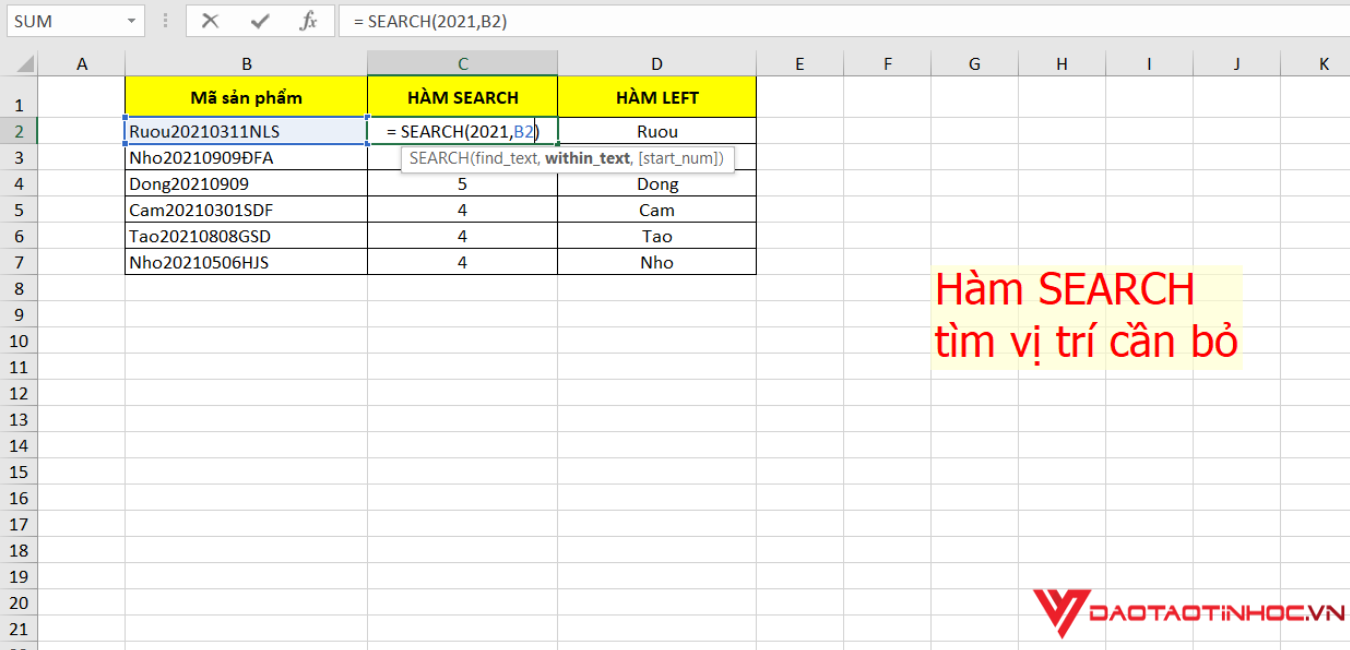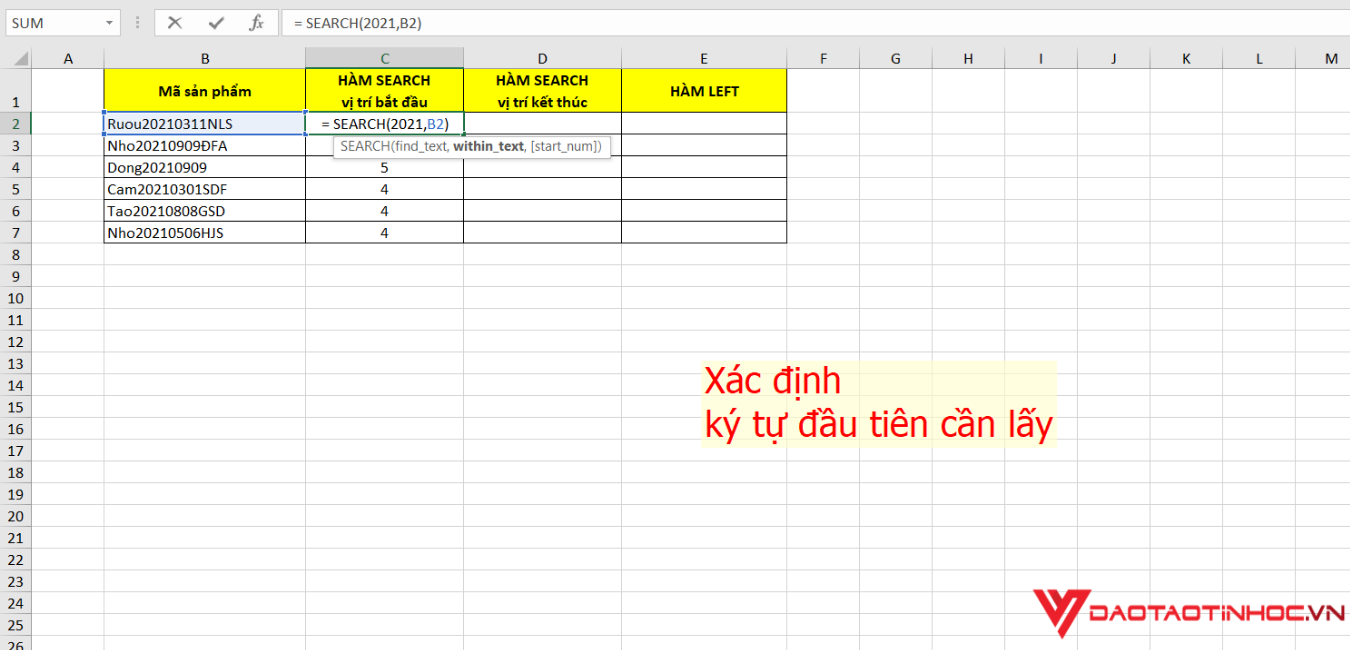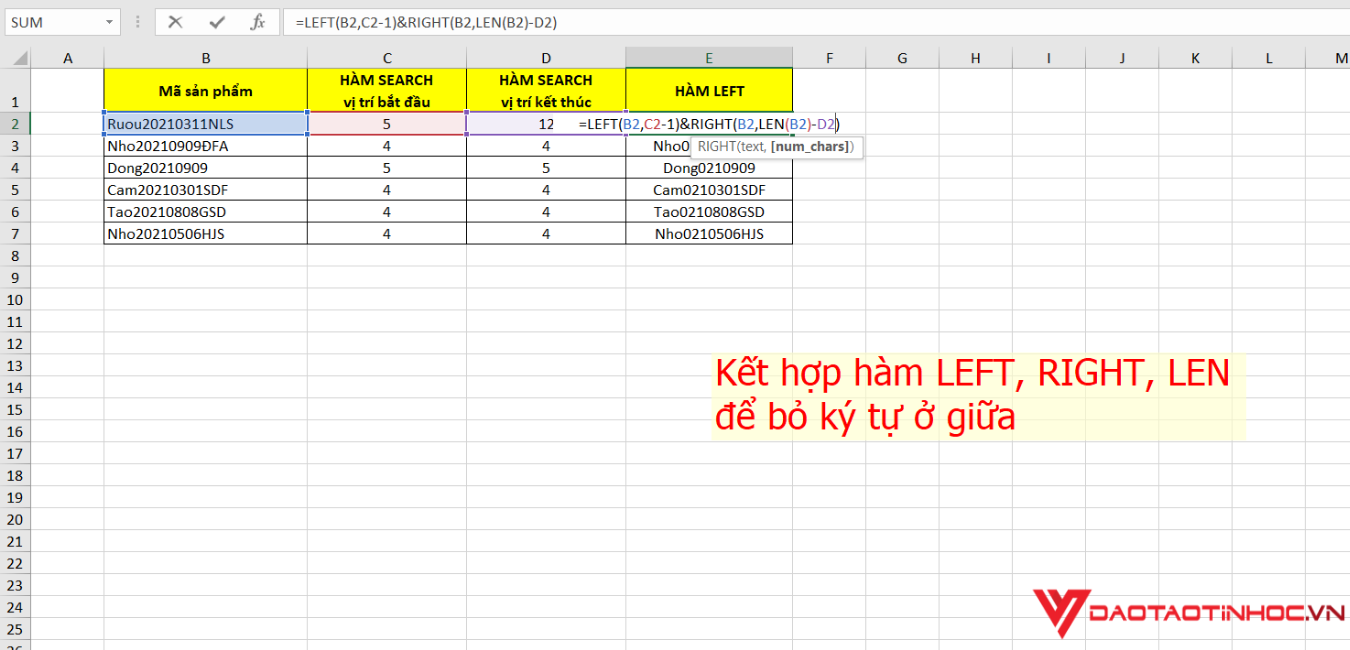Trong quá trình thao tác xử lý văn bản trên Microsoft Excel, có những đoạn văn bản mà bạn cần lấy kí tự ở đầu, kí tự ở giữa hay kí tự ở cuối thì các LEN, MID, SEARCH, LEFT, RIGHT thường được sử dụng phổ biến . Tuy nhiên làm cách nào để có thể phối hợp cá hàm này lại và sử dụng một cách tối ưu? Trong bài viết dưới đây, Đào tạo tin học sẽ hướng dẫn các bạn cách sử dụng các hàm lấy ký tự trong Excel để lấy ký tự theo mong muốn và yêu cầu.
Đang xem: Lấy ký tự trong chuỗi excel
Khóa học Tin học văn phòng tại huannghe.edu.vn bao gồm Microsoft Excel, Microsoft Word là các khóa học chuyên sâu kiến thức và cách sử dụng các công cụ tin học phiên bản 2013 do giảng viên – chuyên gia đầu ngành Nguyễn Quang Vinh hướng dẫn. Đồng thời anh cũng là giảng viên đứng Top các từ khóa về đào tạo tin học trên Google, Youtube như: Đào tạo tin học AB, Đào tạo tin học A, Đào tạo tin học B, video tin học B văn phòng, … Khóa học Tin học văn phòng cơ bản sẽ trang bị cho bạn đầy đủ các kỹ năng về soạn thảo văn bản Word, bảng tính Excel với học phí rất hấp dẫn.
ĐĂNG KÍ KHÓA HỌC MICROSOFT EXCEL CƠ BẢN ĐẾN NÂNG CAO ĐĂNG KÍ KHÓA HỌC MICORSOFT WORD CƠ BẢN
MỤC LỤC
Hàm lấy ký tự trong Excel ở đầu văn bản
Hàm lấy ký tự trong Excel ở đầu văn bản
Hàm LEFT trong Excel lấy ký tự ở đầu văn bản
– Ví dụ 1: Để lấy được ký tự ở đầu văn bản trong ô Excel, bạn có thể thực hiện bằng hàm LEFT để lấy ký tự này từ đoạn văn bạn. Trong ví dụ như hình ảnh bên dưới, để lấy 2 kí tự đầu của dãy các chuỗi văn bản bạn có thể sử dụng hàm LEFT bàng cách nhập công thức hàm lấy ký tự trong Excel tại ô: =LEFT(B2,2)
Kết hợp hàm LEN, SEARCH, LEFT trong Excel lấy ký tự đầu văn bản
– Ví dụ 2: Sau đây là ví dụ kết hợp hàm LEN, SEARCH và hàm LEFT để lấy kí tự bên trái của đoạn văn bản. Để lấy ký tự tên sản phẩm của chuỗi văn bản gồm Tên sản phẩm + Ngày tháng năm nhập sản phẩm + Nội dung. Làm cách nào để bạn có thể lấy được các tên sản phẩm ra khỏi chuỗi văn bản khi không xác định trước được số ký tự bên trái cần lấy.
– Đầu tiên, bạn dùng hàm SEARCH để tìm vị trí bắt đầu cần bỏ ký tự
– Bước 2: Bạn dùng hàm LEFT trong excel để lấy các kí tự Tên sản phẩm ở đầu văn bản. Tại ô bạn nhập công thức hàm LEFT như sau: =LEFT(B2,C2-1)
Hàm lấy ký tự trong Excel ở giữa văn bản
Để lấy kí tự ở giữa ra khỏi chuỗi chuỗi văn bản, chắc hẳn bạn sẽ nghĩ ngay đến hàm MID trong excel. Tuy nhiên, hàm này chỉ là hàm để bạn xác định được các ký tự ở giữa bắt đầu từ số kí tự thứ mấy trong chuỗi văn bản. Để loại bỏ được ký tự ở giữa ra khỏi chuỗi văn bản, bạn cần thực hiện các bước sau đây.
Trong ví dụ bên dưới đây sẽ yêu cầu các bạn cần tách ngày tháng năm sản phẩm ra chuỗi văn bản gồm Tên sản phẩm + ngày tháng năm nhập sản phẩm + nội dung.
– Đầu tiên, bạn xác định đoạn text ở giữa cần bỏ kí tự là gồm 8 ký tự gồm ngày tháng năm. Tại ô hàm SEARCH để tìm vị trí bắt đầu, bạn nhập công thức hàm =SEARCH(“2021”,B2)
Tìm vị trí kết thúc với hàm SEARCH như sau =SEARCH(“2021”,B2).
Xem thêm: Sửa Mũi Đẹp Tự Nhiên “Không Nên” Bỏ Lỡ, Mũi Như Thế Nào Là Mũi Đẹp Tự Nhiên
– Bước 2: Xác định ký từ đầu tiên cần lấy từ bên trái đến là SEARCH(“2021”,B2) và ký tự ở phần bên phải từ ký tự đầu tiên SEARCH(“2021”,B2)+8-1. Xác định phần ký tự cần bỏ đi là 8 ký tự gồm ngày tháng năm nhập sản phẩm.Cuối cùng, bạn nhập công thức hàm LEFT để thực hiện tách ký tự ở giữa ra khỏi chuỗi văn bản.
Vậy là bạn đã tách được các ký tự ở giữa ra khỏi chuỗi văn bản rồi.
Nếu không chèn thêm các cột để sử dụng hàm SEARCH, bạn cũng có thể sử dụng công thức lồng ghép như hình ảnh bên dưới nhé!
Hàm lấy ký tự trong Excel ở cuối văn bản
– Ví dụ: Để loại bỏ các ký tự trước dấu chấm để xem các đuôi tên miền website. Tuy nhiên, phần lý tự trước dâu chấm không có một con số cố định ký tự, vậy làm cách nào để bạn có thể loại các ký tự trước dấu chấm một cách nhanh chóng mà không mất thời gian làm nhiều lần? Gợi ý là bạn có thể sử dụng kết hợp hàm SEARCH và hàm RIGHT với các bước thực hiện đơn giản như sau:
– Đầu tiên, bạn dùng hàm SEARCH trong Excel để tìm kiếm dấu chấm trong chuỗi văn bản.
Bạn chèn thêm một cột hàm SEARCH trong Excel và nhập công thức vào ô: =SEARCH(“.”,B2) để tìm dấu chấm trong chuỗi văn bản của các ô. Vì đây là text nên điều kiện cần được đặt trong dấu ngoặc kép. Kết quả trả về của hàm SEARCH là số vị trí của dấu chấm xuất hiện trong chuỗi văn bản tại ô B2.
– Bước 2: Bạn sử dụng hàm RIGHT để lấy số ký tự sau dấu chấm bằng cách tổng số ký tự của chuỗi text trừ đi cho tổng số ký tự trước dấu chấm.
Xem thêm: Ví Dụ Về Tình Huống Có Vấn Đề Khi Dạy Số Thập Phân, Tạo Tình Huống Có Vấn Đề Trong Dạy Học Toán
Sau đó bạn tiếp tục chèn thêm một cột hàm RIGHT để lấy ký tự sau dấu chấm bằng cách nhập công thức: =RIGHT(B2,LEN(B2)-C2. Ở bước này hàm LEN dùng để xác định tổng số ký tự trong chuỗi văn bản ô B2. LEN(B2)-C2 là số ký tự ở bên phải còn lại chuỗi văn bản ô B2 sau khi trừ đi. Kết quả cuối cùng công thức hàm RIGHT trong excel – hàm lấy ký tự trong Excel sẽ hiển thị số ký tự cần lấy.
Hy vọng với bài viết này từ Đào tạo tin học sẽ giúp bạn biết cách sử dụng hàm lấy ký tự trong excel, ứng dụng vào công việc và học tập một cách hiệu quả nhé. Nếu trong quá trình thực hiện, các bạn có gặp bất cứ khó khăn nào có thể để lại bình luận bên dưới để được hỗ trợ hướng dẫn. Bên cạnh đó để không bỏ lỡ những mẹo hay trong tin học văn phòng, bạn có thể theo dõi các trang mạng xã hội của Đào tạo tin học ngay nhé!